下...
在工作中,使用表格统计数值时,会出现一些0值,通过比较没有使用的数据意义,但是在数据表格中太多的“0”,容易干扰视觉,那如何隐藏Excel表格中的0值呢?
下面小编跟大家介绍下隐藏Excel表格中的0值的操作步骤,打开需要处理的工作表,如下表中的“0”值太多,想要设置隐藏:
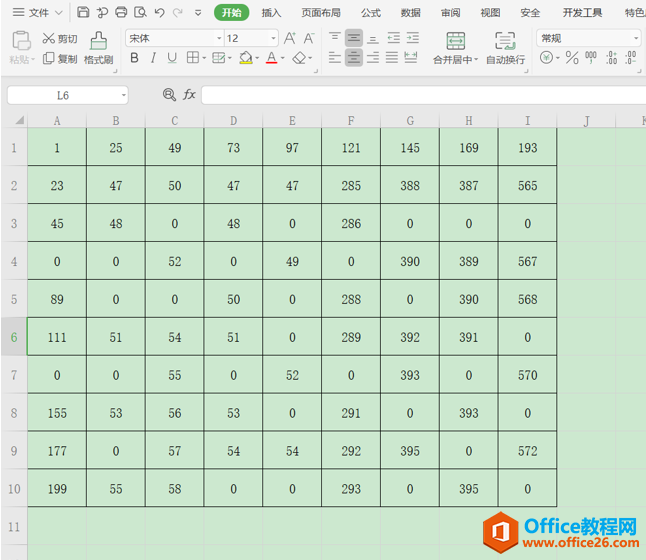
首先,单击左上方的【文件】按钮,选择【选项】,如下图所示:
如何利用Excel制作直方图
在Excel表格当中,用户将表格数据制作成图表时,通常会选择柱形图,折线图或者扇形图,那么为了更加直观的显示出数据之间的差距,我们通常还会选择利用直方图来展现数据的变化,那么在
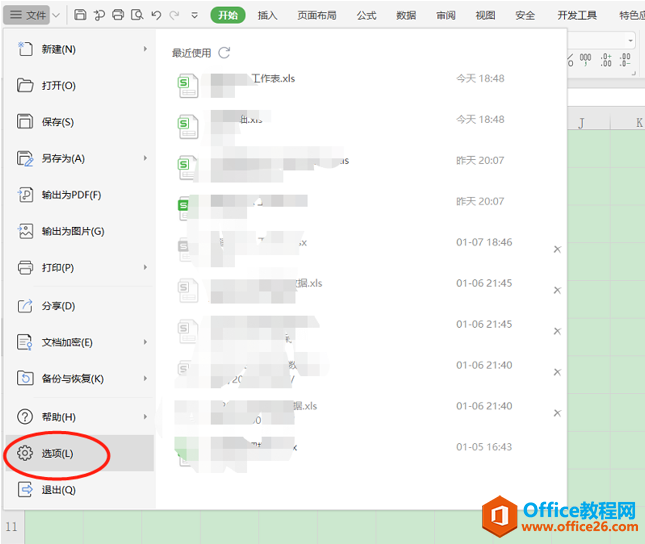
打开“Excel 选项”对话框,在视图的“窗口选项”中的“零值”复选框,取消打勾,然后单击【确定】按钮,如下图所示:
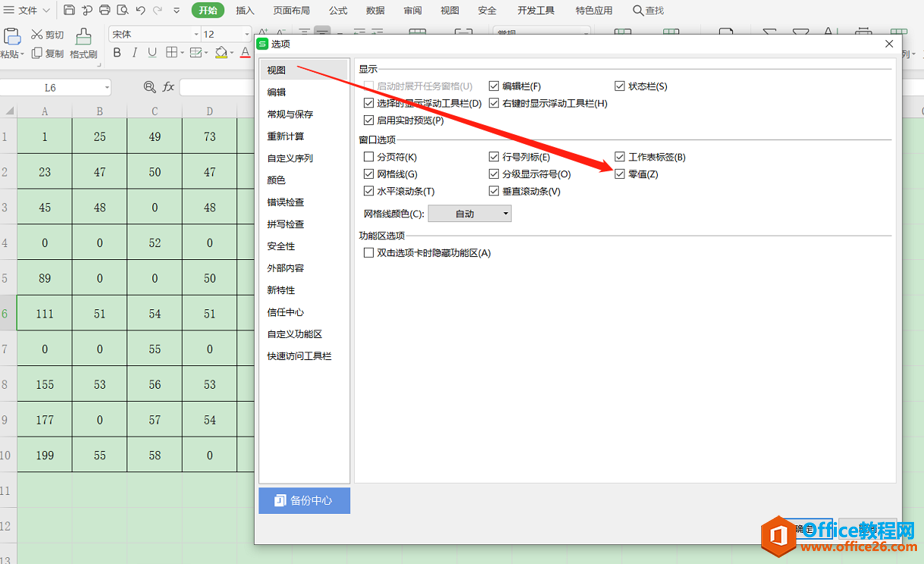
操作完成后,回到表格中,会发现所有的“0”值全部隐藏不见了,显示的是空白单元格,效果如图所示:
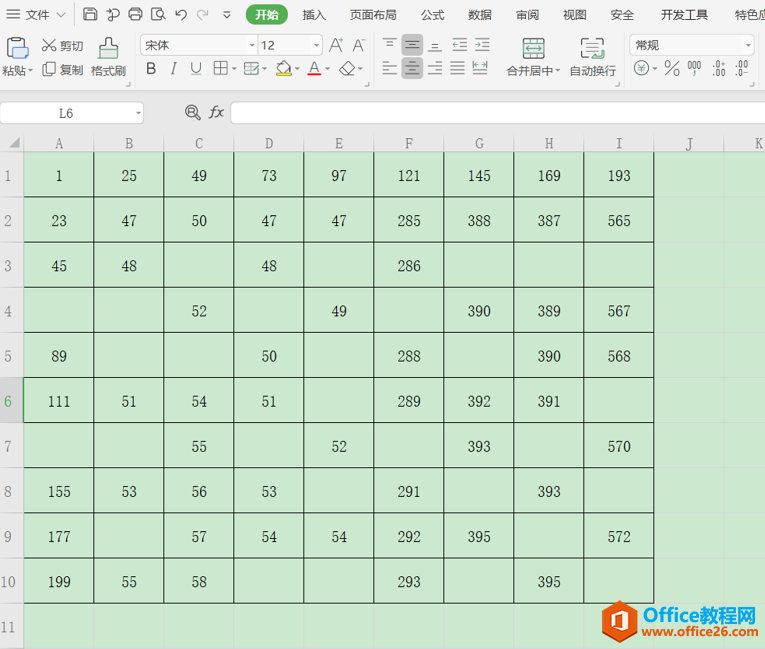
以上就是WPS表格中,隐藏Excel表格中的0值的方法,是不是很简单?你学会了么?
如何利用箭头标记Excel表格中数据增减的方法
在统计工作中,经常会用Excel表格来进行同项目的数值对比,在增减数值中,有时候看起来不直观,想用箭头标记Excel表格中数据增减,可是很多新手不知道该怎么操作:下面小编来跟大家分享






